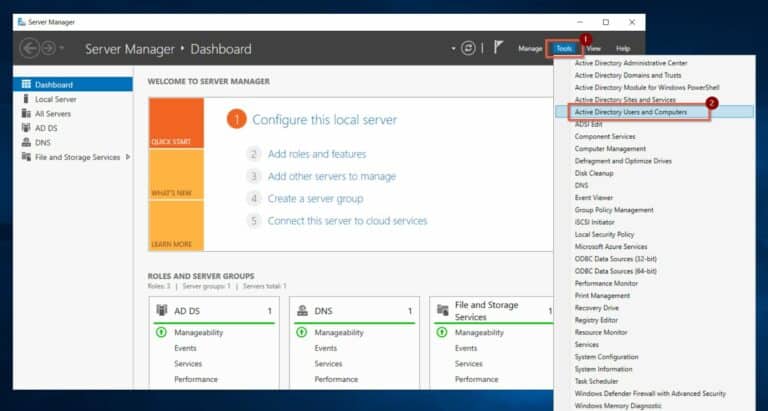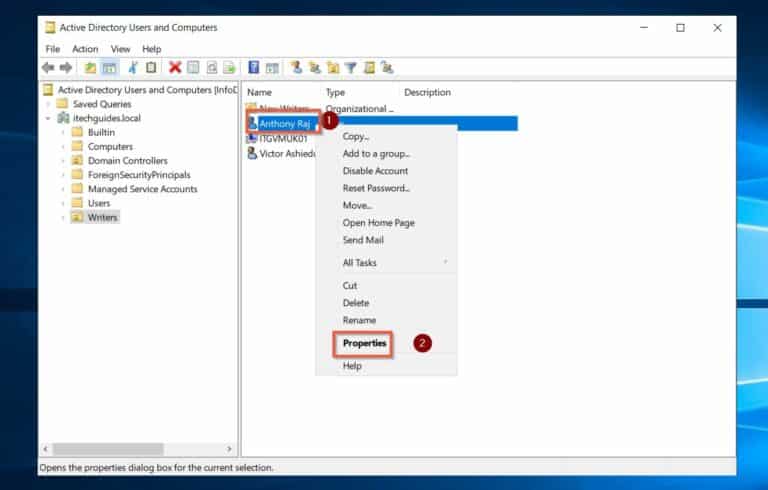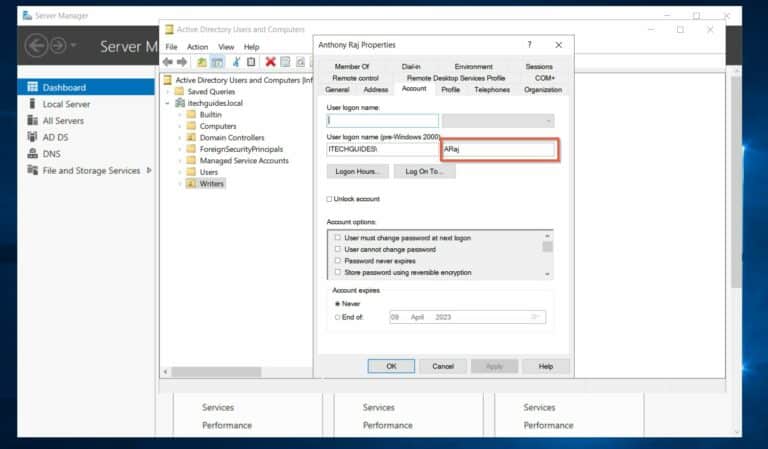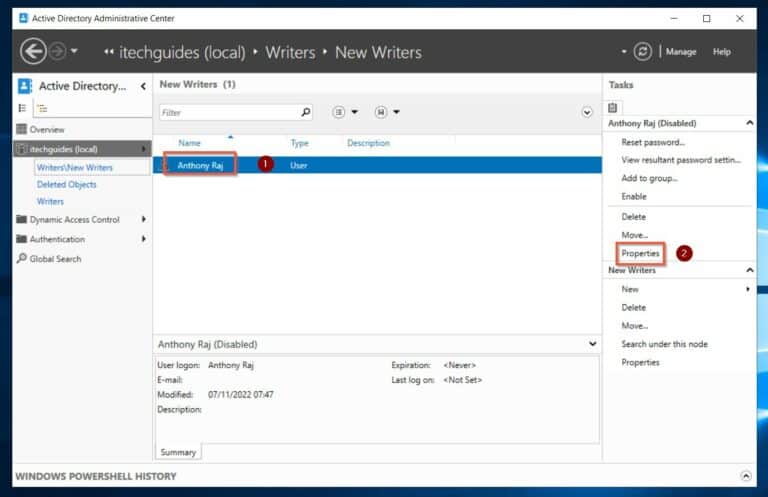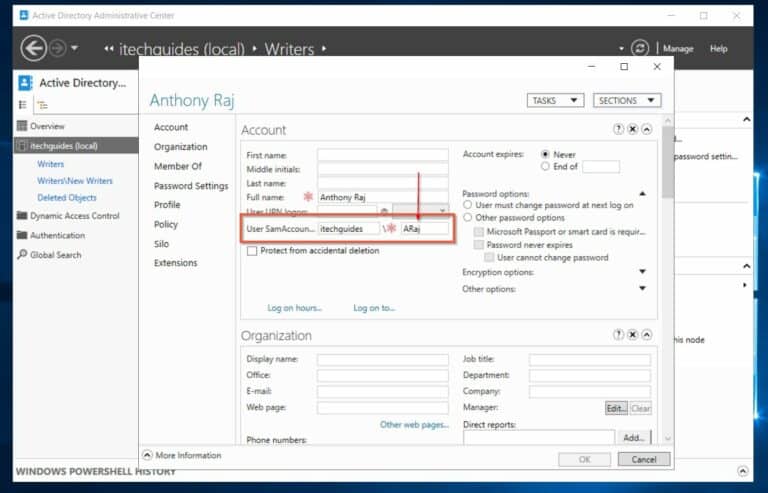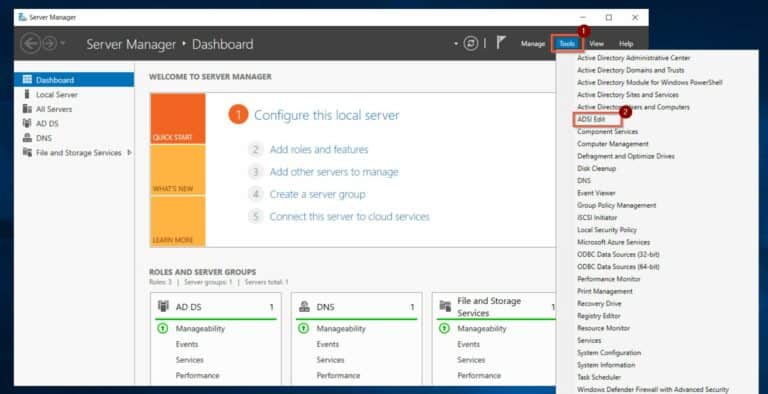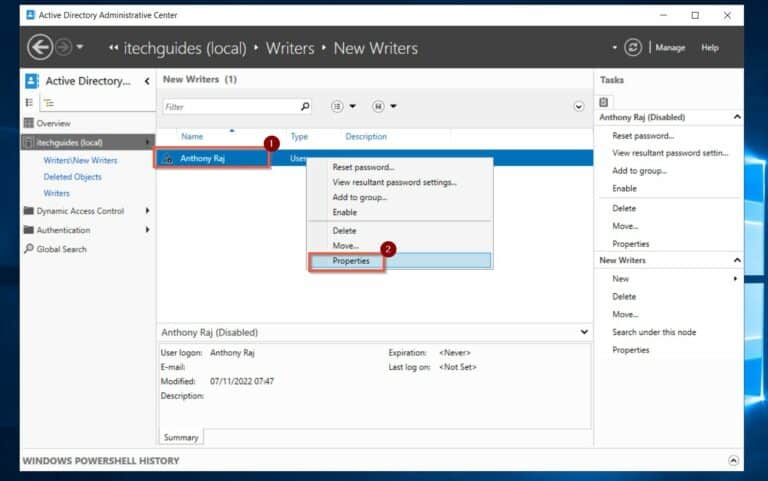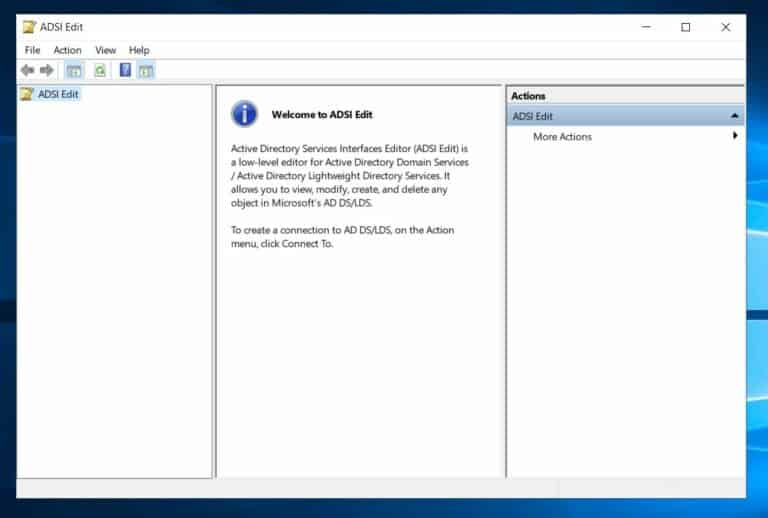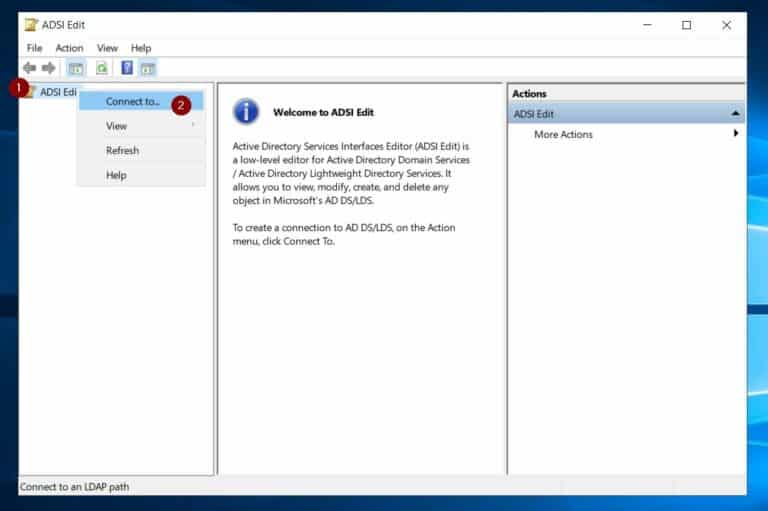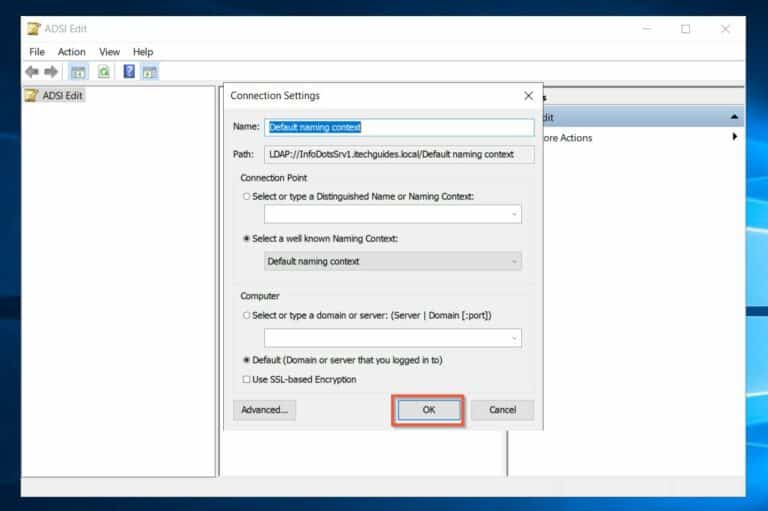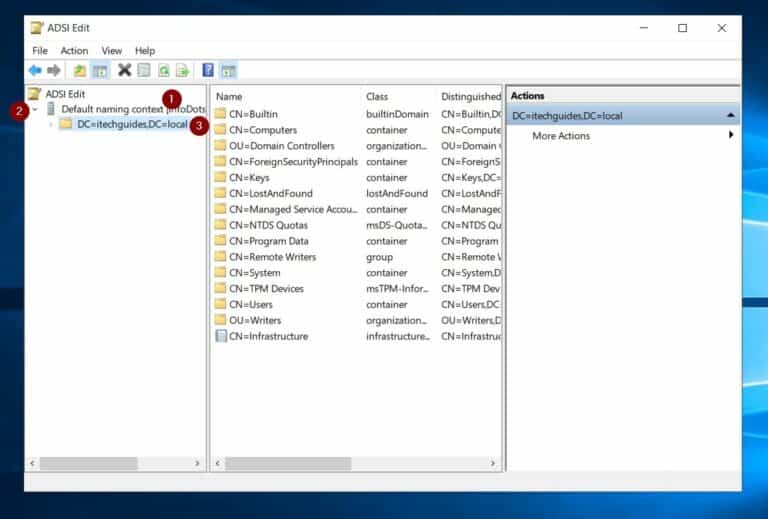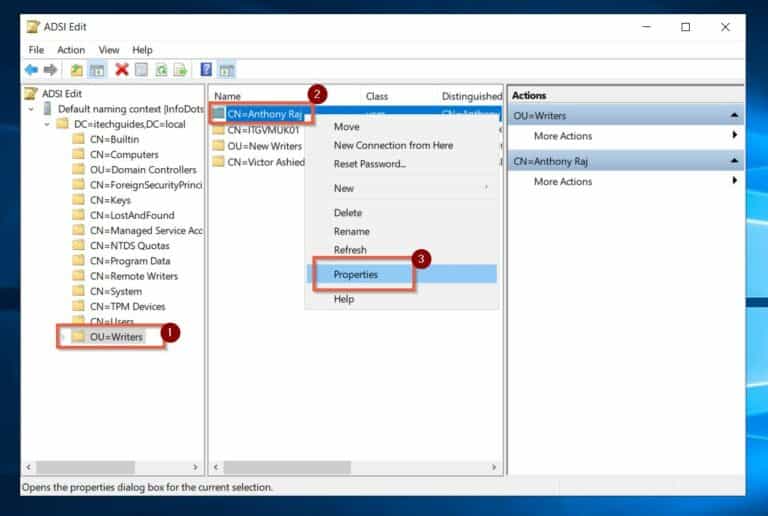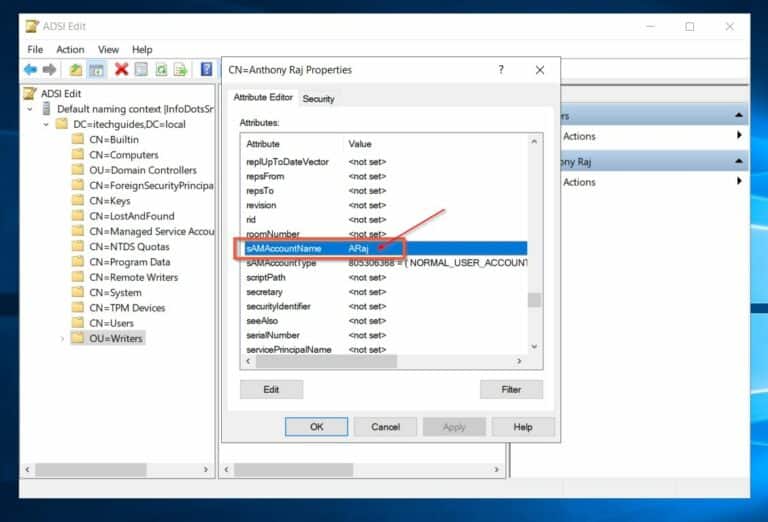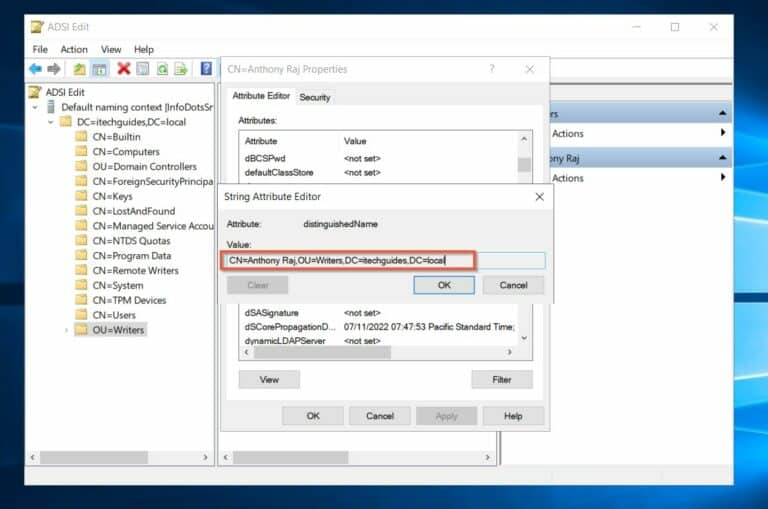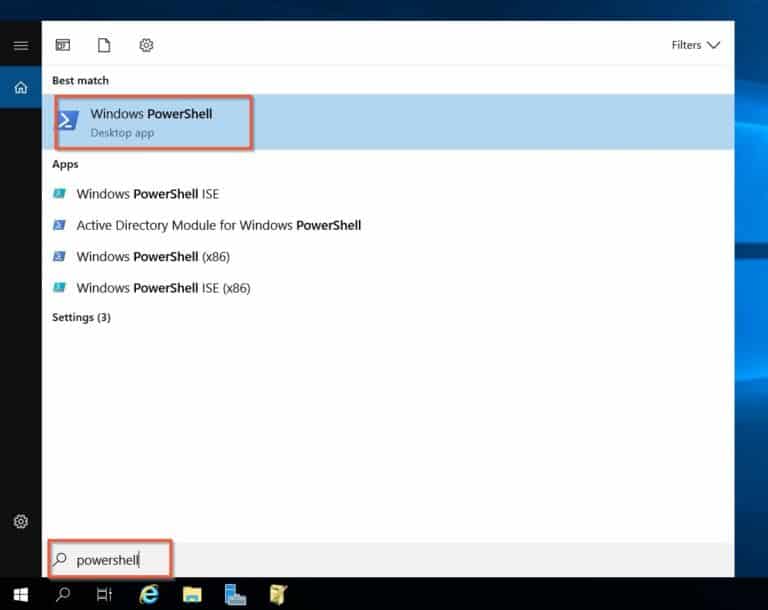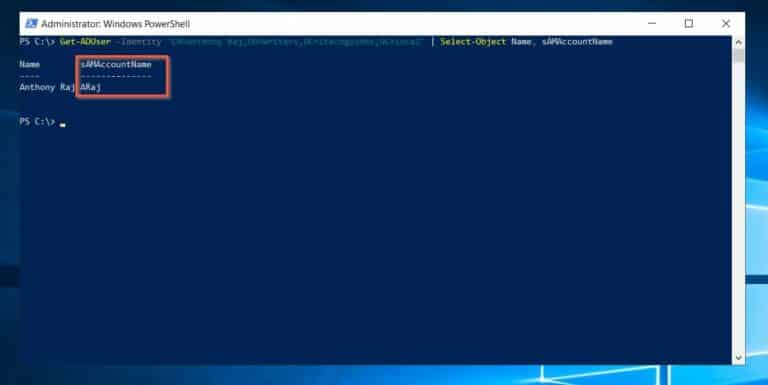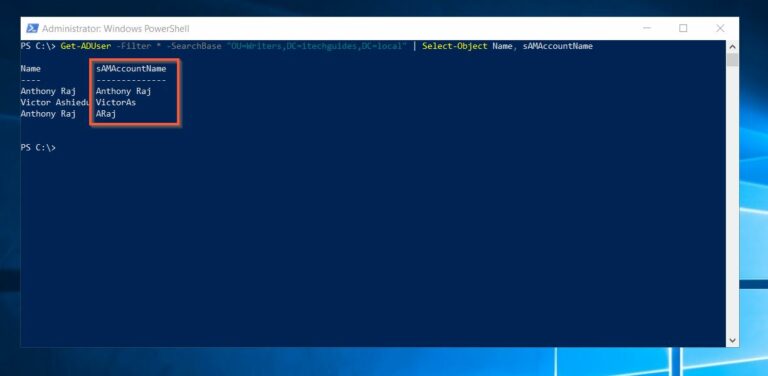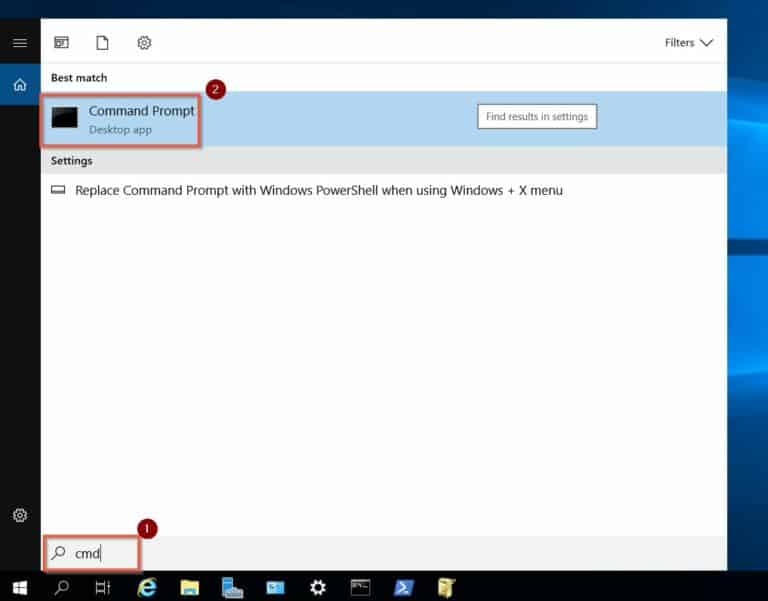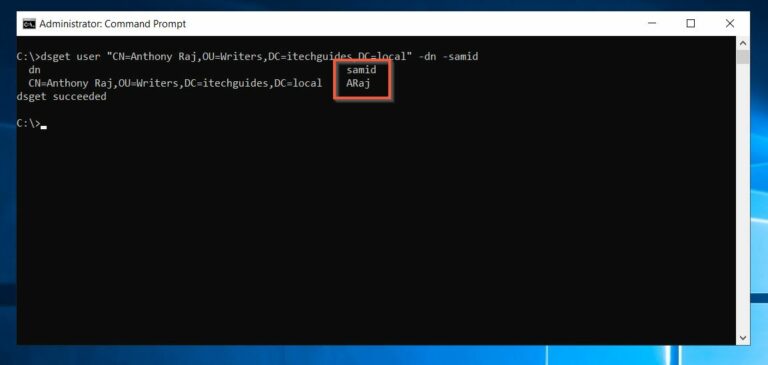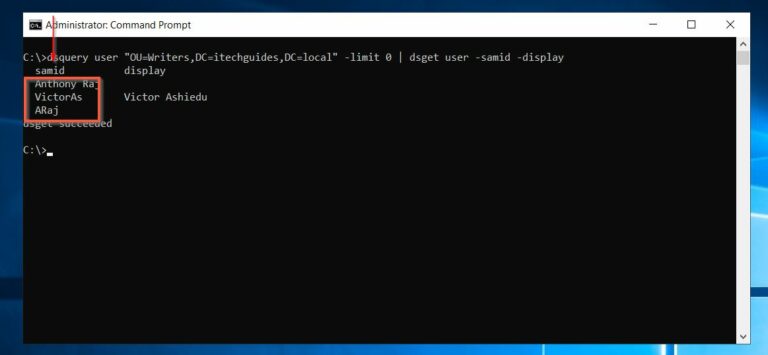Stai cercando di trovare il sAMAccountName di un utente in Active Directory? Come SysAdmin, potresti trovarsi in situazioni in cui hai bisogno di individuare il sAMAccountName di un utente in AD.
Fortunatamente, ci sono diversi strumenti disponibili per eseguire questo compito, e in questo articolo ne condividerò cinque.
Nello specifico, ti mostrerò come trovare il sAMAccountName di un utente utilizzando Active Directory Users and Computers (ADUC). Imparerai anche come svolgere compiti con Active Directory Administrative Center (ADAC) e ADSIEdit.
Infine, se ami CMD e PowerShell, ci sono due sezioni su come trovare sAMAccountName con questi strumenti a riga di comando.
Partiamo!
Come individuare il sAMAccountName di un utente con Active Directory Users and Computers (ADUC)
ADUC è lo strumento principale per la maggior parte degli amministratori di sistema. Inoltre, è uno degli strumenti comuni che si utilizzano per trovare il nome di accesso di un utente AD (noto anche come sAMAccountName).
Per utilizzare ADUC per trovare il sAMAccountName di un utente, segui i passaggi seguenti:
1. Mentre sei connesso al tuo server AD con credenziali di amministratore, apri Server Manager. Quindi, fai clic su Strumenti nell’angolo in alto a destra di Server Manager e seleziona Active Directory Utenti e Computer.
3. Quando le Proprietà dell’utente si aprono, fare clic sulla scheda Account. La scheda Account si trova accanto alla scheda Indirizzo.
4. Infine, il sAMAccountName dell’utente Active Directory è il “Nome utente di accesso pre-Windows 2000”. Ho evidenziato il mio SamAccountName dell’utente nello screenshot qui sotto.
Trova il sAMAccountName dell’utente con Active Directory Administrative Center (ADAC)
Un altro strumento che puoi utilizzare per trovare il nome di accesso AD utente è ADAC.
Ecco i passaggi da seguire per utilizzare Active Directory Administrative Center per eseguire questa attività
1. Accedi a un Controller di Dominio con credenziali di Admin e apri Server Manager. Quindi, fare clic su Strumenti nell’angolo in alto a destra di Server Manager e selezionare Active Directory Administrative Center.
2. Quindi, quando si apre ADUC, fare clic sul contenitore AD dove si trova l’utente. Nella finestra dei dettagli, fare clic con il pulsante destro sull’utente di cui si desidera ottenere il sAMAccountName e selezionare Proprietà . È anche possibile accedere alle proprietà degli utenti facendo clic sinistro sull’utente. Quindi, sul riquadro destro, fare clic sinistro su Proprietà – vedere il secondo screenshot di seguito.
3. Quando si aprono le Proprietà dell’utente, il sAMAccountName si trova nella scheda Account (aperta per impostazione predefinita) – vedere la freccia che indica nello screenshot di seguito.
Trova SamAccountName in Active Directory utilizzando InfraSOS Report Tool
Provalo gratuitamente, accesso a tutte le funzionalità. – Oltre 200 modelli di report AD disponibili. Personalizza facilmente i tuoi report AD.
Come ottenere il sAMAccountName di un utente con ADSI Edit
La maggior parte degli amministratori di sistema di Windows può essere familiare con ADUC e ADAC, ma la maggior parte potrebbe non conoscere ADSI Edit (Editor di Interfacce di Servizio di Directory Attive).
ADSI Edit è un “gioiello nascosto” che ti consente di manipolare gli oggetti Active Directory in modi che ADUC e ADAC potrebbero non consentire.
Che tu abbia usato ADSI Edit prima o meno, segui i passaggi seguenti per utilizzarlo per trovare il SamAccountName di un utente.
1. Come nelle altre due sezioni, per aprire ADSIEdit da Server Manager, fai clic su Strumenti; quindi seleziona ADSI Edit
Se apri ADSI Edit per la prima volta, la sua interfaccia sarà vuota.
2. Per connettere ADSI Edit al tuo dominio Active Directory, fai clic con il pulsante destro del mouse su ADSI Edit nel riquadro di sinistra. Quindi, seleziona Connetti a…
3. Quando si apre la finestra Impostazioni di connessione, fai clic su OK. Questo connette ADSI Edit al contesto di denominazione predefinito di Active Directory.
4. Per visualizzare gli oggetti in AD, fai clic sul contesto di denominazione predefinito. Quindi, per espanderlo, fai clic sulla piccola freccia rivolta in avanti in alto a sinistra del contesto di denominazione predefinito. Infine, fai clic sul nome del tuo dominio per visualizzare gli oggetti disponibili nel riquadro di destra.
Una volta che gli oggetti del tuo Active Directory sono visualizzati in ADSI Edit, individua il contenitore dell’oggetto dell’utente di cui desideri ottenere il suo sAMAccountName e fai doppio clic su di esso. In questo esempio, il mio utente è situato nell’OU “Scrittori”.
Successivamente, fai clic con il pulsante destro sull’utente e seleziona Proprietà.
Infine, individua sAMAccountName per l’utente nell’attributo CN Properties dell’utente.
Suggerimento professionale: Invece di scorrere tutte le proprietà per individuare sAMAccountName, seleziona una qualsiasi proprietà, quindi digita sam sulla tastiera.
Come trovare il sAMAccountName di un utente con PowerShell o CMD
In questa sessione finale, imparerai come trovare il sAMAccountName di un utente con Windows PowerShell o Prompt dei comandi (CMD). La sessione è divisa in due sotto-sessioni – la prima per PowerShell e la seconda per CMD.
Inoltre, in ogni sessione, ho esempi su come trovare i sAMAccountNames per un utente o tutti gli utenti in un’Unità Organizzativa (OU).
Trovare il sAMAccountName dell’AD di un utente con Windows PowerShell
Per visualizzare il sAMAccountName di un utente specifico, seguire i passaggi seguenti:
1. Seguire i passaggi della sezione precedente per trovare il distinguishedName (DN) dell’utente. Quindi, fare doppio clic sul DN e copiare il Valore.
2. Successivamente, cercare PowerShell, fare clic con il pulsante destro su Windows PowerShell e selezionare Esegui come Amministratore.
Sostituire l’identità con il distinguishedName copiato nel passaggio 1.
Get-ADUser -Identity "CN=Anthony Raj,OU=Writers,DC=itechguides,DC=local" | Select-Object Name, sAMAccountNameIl comando visualizza il Nome e il sAMAccountName dell’utente – evidenziato il sAMAccountName nello screenshot sottostante.
In alternativa, visualizza il sAMAccountName di tutti gli utenti in un contenitore di Active Directory, ad esempio, un’OU. Per eseguire questa attività, in primo luogo, ottieni il distinguishedName (DN) del contenitore AD utilizzando i passaggi nella terza sezione di questa guida.
Quindi, sostituisci il parametro SearchBase nel comando seguente con il DN del tuo contenitore AD.
Get-ADUser -Filter * -SearchBase "OU=Writers,DC=itechguides,DC=local" | Select-Object Name, sAMAccountNameTrova il sAMAccountName di un utente in Active Directory – Prompt dei comandi di Windows
1. Cerca cmd, quindi fai clic con il pulsante destro del mouse su Prompt dei comandi di Windows e seleziona Esegui come amministratore.
2. Sul Prompt dei comandi di Windows, copia e incolla il comando seguente. Quindi, per eseguirlo, premi il tasto Invio sul tuo tastierino.
Sostituisci “CN=Anthony Raj,OU=Writers,DC=itechguides,DC=local” con il distinguishedName dell’utente di cui desideri ottenere il sAMAccountName.
dsget user "CN=Anthony Raj,OU=Writers,DC=itechguides,DC=local" -dn -samidLa schermata qui sotto mostra il sAMAccountName. Il comando dsget mostra il sAMAccountName come samid.
Proprio come con PowerShell, è anche possibile visualizzare il sAMAccountName di tutti gli utenti in un contenitore di AD – ad esempio, un’OU. Il comando seguente mostra il sAMAccountName (la colonna samid) di tutti gli utenti nell’OU con DN “CN=Anthony Raj,OU=Writers,DC=itechguides,DC=local”
Prima di eseguire il comando, sostituisci il DN con il DN dell’oggetto AD che stai interrogando.
dsquery user "OU=Writers,DC=itechguides,DC=local" -limit 0 | dsget user -samid -displayConclusione su come trovare SamAccountName in Active Directory
Come mostrato in questo articolo, Windows offre diversi metodi per trovare il sAMAccountName di un Active Directory utente. In particolare, è possibile ottenere il sAMAccountName di un utente AD utilizzando ADUC e ADAC.
Oltre a questi due strumenti, è anche possibile eseguire questa attività con ADSI Edit. Infine, se ami lavorare con comandi, ci sono comandi per eseguire l’attività con Windows PowerShell e Prompt dei comandi.
Questo è tutto. Grazie per la lettura e spero che questa guida ti sia stata utile!
Source:
https://infrasos.com/how-to-find-samaccountname-in-active-directory/